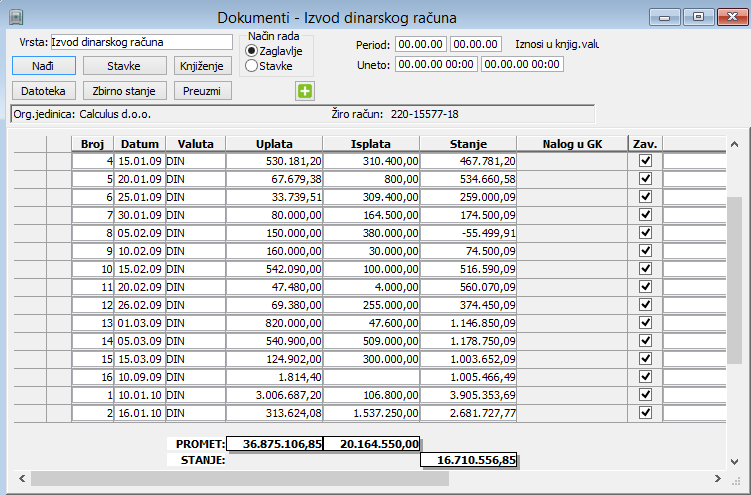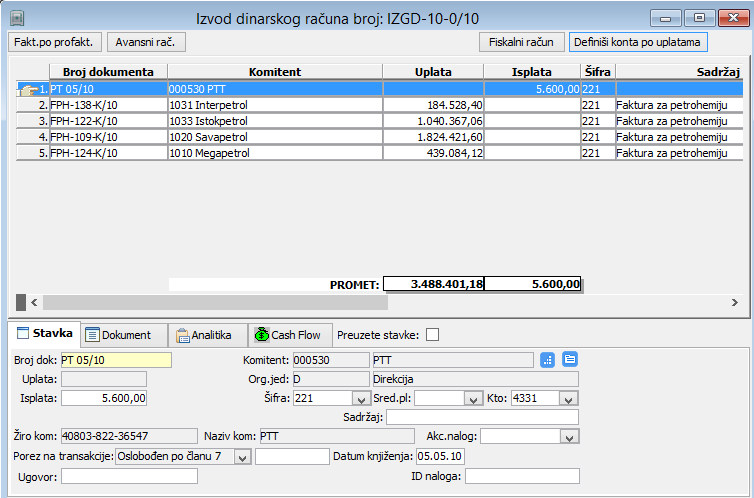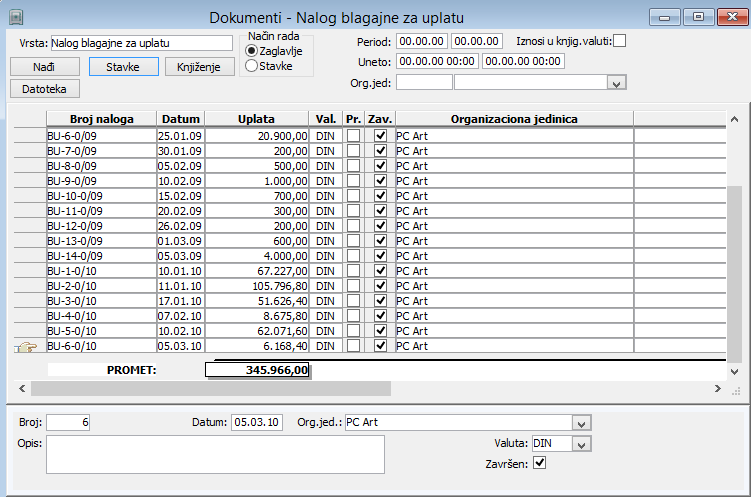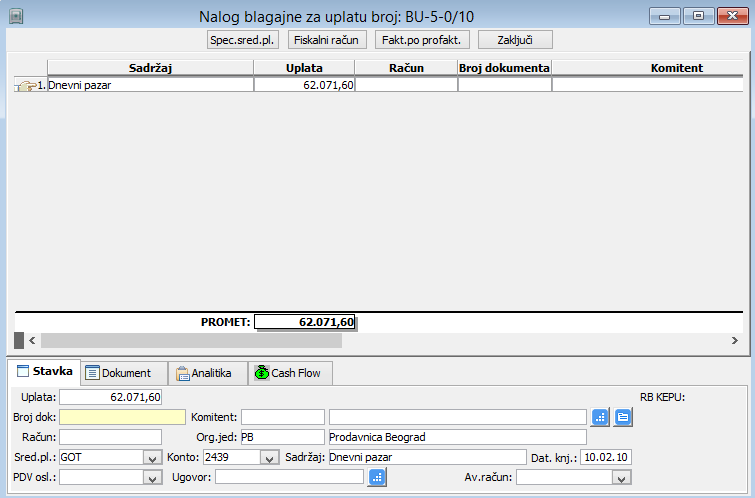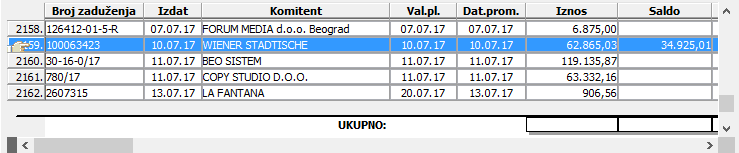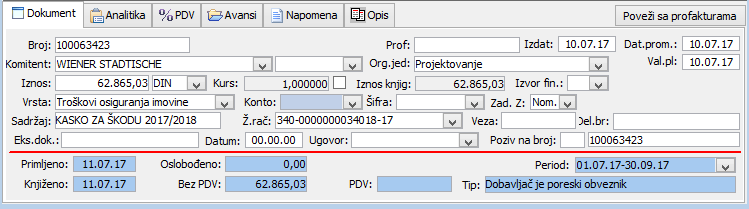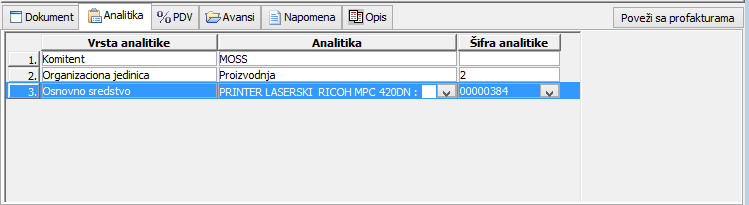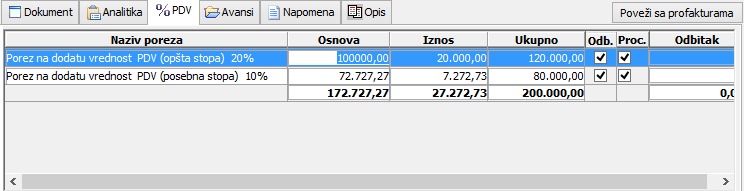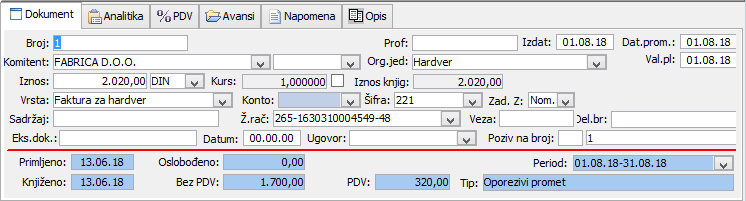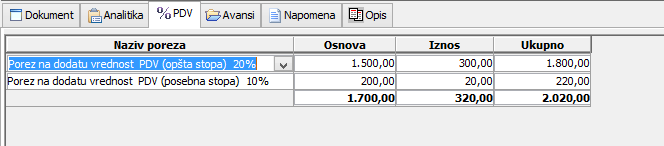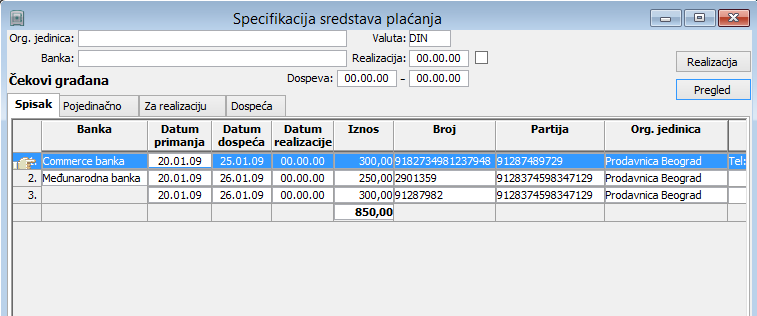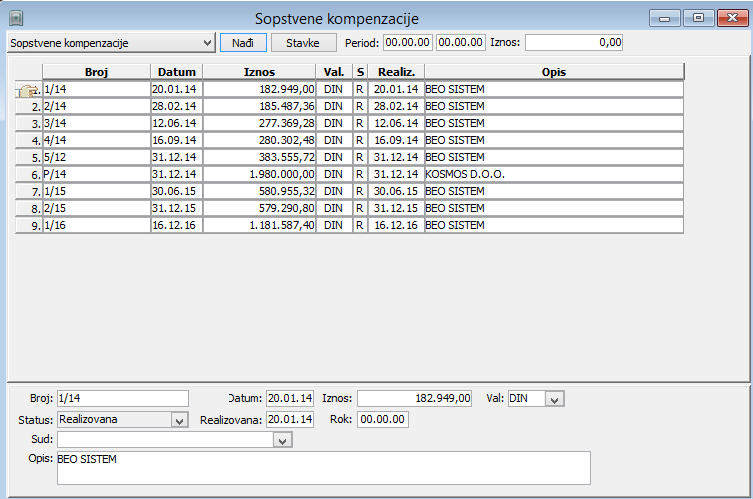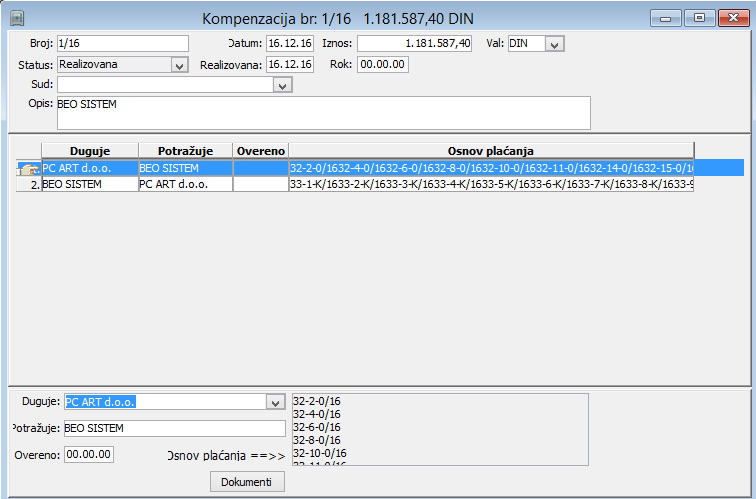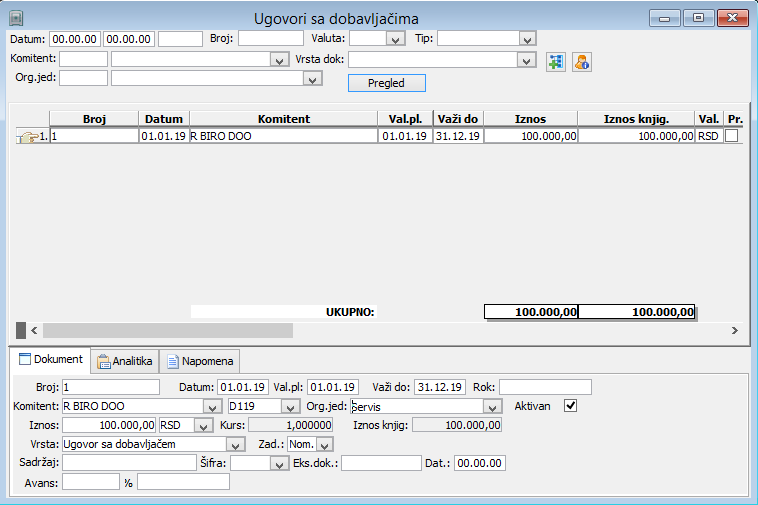Dokumenti
Početno stanje žiro računa
Do ovog prozora se dolazi iz opcija glavnog menija programa "Finansijska operativa" putanjom Dokumenti>Otvori>Početno stanje žiro računa
U ovom prozoru treba uneti početno stanje za svaki žiro račun koji preduzeće ima.
Izvod žiro računa
Do ovog prozora se dolazi iz opcija glavnog menija programa "Finansijska operativa" na sledeći način Dokumenti>Otvori>Izvod žiro računa ili klikom na odgovarajuću ikonu glavnog toolbar-a.
U okviru ovog prozora se unose podaci iz izvoda kao i sve stavke koje se u njima nalaze.
U prvom delu se nalazi filter sa kriterijumima po kojima je moguće dobiti izvode koji odgovaraju određenom kriterijumu ili svih ukoliko kriterijum nije naveden. To su:
po vrsti izvoda - bira se vrsta izvoda koja će se gledati (a vrste su napravljene za sve račune koje firma koristi)
po načinu rada - bira se da li će se na ekranu pored zaglavlja videti i stavke izvoda na kome se nalazi pokazivač
period
uneto - pretraživanje se vrši po datumu i vremenu kada su određeni dokumenti unešeni
Polje za čekiranje "Iznosi u knjigovodstvenoj valuti" ukoliko je čekirano omogućava da se na ekranu vide svi iznosi iskazani u knjigovodstvenoj valuti.
U ovom delu se nalazi i dugmad:
<Nađi> kojim se inicira pregled dokumenata
<Stavke> kojim se ulazi u prozor za unos i obradu stavki dokumanta, što se može učiniti i duplim klikom na određeni izvod
<Knjiženje> kojim se određeni izvod prosleđuje na knjiženje u glavnu knjigu
<Datoteka> klikom na ovo dugme ulazi se u prozor u kome se navodi putanja datoteke u koju će se snimiti podaci iz izvoda u cilju njihovovg prebacivanja iz jedne u drugu bazu. Ovi podaci se kasnije koriste aktiviranjem opcije za učitavanje eksternih dokumenata. Ta datoteka se može obrisati lil dopuniti.
<Zbirno stanje> klikom na ovo dugme ulazi se u prozor u kome će se dobiti pregled stanja po svim žiro računima na određeni dan.
<Preuzmi> ukoliko se podaci o izvodu preuzimaju automatski iz službe za obračun plaćanja potrebno je odabrati, u koloni format koji će se format preuzimanja primeniti i tada se mogu klikom na ovo dugme, pre nego što se unesu stavke, one preuzeti .
U drugom delu će se videti spisak svih dokumenata određene vrste izvoda ili se mogu unositi novi.
Ukoliko se izabere način rada sa stavkama onda se u okviru ovog prozora otvara još jedan deo u kome se vidi prikaz stavki dokumenta na kome se nalazi pokazivač.
Kada se klikne na dugme <Stavke> ulazi se u prozor za unos i obradu stavki dokumenata izvoda.
U okviru ovog prozora unose se sledeći podaci vezani za stavke izvoda:
Listić <<Stavka>>
broj dokumenta - vezuje se kod unošenja stavke dokumenta za određeni dokument ukoliko je on naveden u izvodu (ili znamo na koji se dokument odnosi uplata/isplata)
uplata ili isplata - unosi se iznos uplate ili isplate po određenom dokumentu
komitent - automatski se popunjava iz određenog dokumenta za koji se vezuje uplata, a ukoliko na izvodu nije navedeno na koji se dokument odnosi uplata u ovom polju se navede komitent od kog smo dobili novac, a zatim se klikom na dugme pored ovog podatka uđe u prozor u kome se korisnik može vezati za određeni dokument tog komitenta (ulaznu ili izlaznu (pro) fakturu). Potom se obeleže određeni dokumenti za koje se žele formirati uplate, a zatim klikom na dugme <Formiraj uplate> izvrši ta akcija. Moguće je birati da li se žele prikazati ulazne fakture, ulazne profakture, izlazne fakture ili izlazne profakture.
organizaciona jedinica - unosi se ako ukoliko se stavka unosi bez vezivanja za određeni dokument
šifra - unosi se šifra transakcije
sredstvo plaćanja - vrši se izbor sredstva plaćanja
konto - unosi se broj konta
sadržaj - unosi se određeni sadržaj po kome je kasnije moguće pretraživanje
akceptni nalog - u okviru ovog polja se bira po kom akceptnom nalogu je uplaćen određeni iznos iz stavke izvoda
Listić <<Analitika>>
U ovom listiću se nalaze analitike koje smo vezali za stavku izvoda. Uglavnom su tu Komitent i Organizaciona jedinica, ali po želji možemo dodati još neku vrstu analitike.
Listić <<Cash flow>>
U ovom listiću možete uplatu/isplatu vezati za željenu šifru Cash flow-a, moguće je i podeliti iznos na više stavki i tako pratiti tokove novčanih sredstava.
U prozoru stavki izvoda moguće je za izabrane unete uplate automatski kreirati avansne račune. Ova akcija se pokreće iz posebnog prozora, koji se otvara klikom na dugme <Avansni računi>.
U ovom prozoru su izlistane sve uplate iz tekućeg izvoda. Treba uneti broj avansog računa, po želji promeniti datum (današnji dan je podrazumevana vrednost), vrstu dokumenta, PDV stopu (moguć je izbor samo jedne PDV stope) i tip prometa. Ako ima više ovih uplata na osnovu kojih formiramo avansne račune, treba ih sve obeležiti i kliknuti dugme <Formiraj avansne račune>, a zatim po želji i <Štampaj avansne račune>.
Formiranje je omogućeno samo za izlazne avansne račune, odnosno samo za uplate, dok za isplate dobavljačima avansni računi moraju da se unesu ručno, tek kad prispeju od dobavljača, i da se naknadno povežu sa isplatom. Avansni račun se vezuje preko polja broj, ne nalazi se u listi zaduženja, jer ne predstavlja zaduženje. Tako da isplatu dobaljaču vezujemo za avansni račun unet u KUF-u traženjem broja tog avansnog računa u padajućoj listi dokumenata (polje Broj dok.) Na isti način se vezuje i izlazni avansni račun za uplatu od kupca, ako smo izlazni avansni račun kreirali ručno u KIF-u.
Nalog blagajne za uplatu/isplatu
Do ovih prozora se dolazi iz opcija glavnog menija programa "Finansijska operativa" putanjom Dokumenti>Otvori>Nalozi blagajne za uplatu ili Nalozi blagajne za isplatu, odnosno klikom na odgovrajuću ikonu glavnog toolbar-a.
U prvom delu prozora se nalazi filter uz pomoć koga je moguće dobiti pregled dokumenata na osnovu određenih kriterijuma: vrste dokumenata - birate vrstu naloga koju želite da unosite/gledate, način rada - bira se da li će se na ekranu videti samo zaglavlje ili i stavke dokumenta na kome je pozicioniran pokazivač, period, uneto - pretraživanje se vrši po datumu i vremenu kreiranja dokumenta koji program automatski evidentira, organizaciona jedinica - pretraživanje se vrši po organizacionoj jedinici u kojoj se određena blagajna nalazi.
Polje za čekiranje "Iznosi u knjigovodstvenoj valuti" se čekira ukoliko na ekranu želite videti paralelno prikazane iznose izražene u knjigovodstvenoj valuti.
U ovom delu se nalaze i dugmad:
<Nađi> kojim se aktivira pregled ovih dokumenata po određenom kriterijumu ili svih ukoliko kriterijum nije naveden
<Knjiženje> klikom na ovo dugme vrši se knjiženje ovih dokumenata u glavnu knjigu
<Datoteka> ulazi se u prozor u kome se navodi putanja datoteke u koju će se izvršiti prenos dokumenata. Koristi se pri prebacivanju dokumenata i njihovih stavki između dve baze.
<Stavke> klikom na ovo dugme ulazi se u stavke ovog dokumenta, a to se može učiniti i duplim klikom na određeni dokument
U prozoru za unošenje stavki popunjavaju se sledeći podaci:
Listić <<Stavka>>
uplata/isplata - iznos uplate, odnosno isplate
broj dokumenta - uplata/isplata se može povezati sa određenim dokumentom ranije kreiranim i tada se u ovom polju vrši izbor ovog dokumenta
račun - u ovom polju se unosi broj računa ukoliko nije nigde zaveden
sredstvo plaćanja - bira se sredstvo kojim je izvršeno plaćanje
komitent - ukoliko se vezuje stavka za neki ranije formiran dokument komitent će se popuniti automatski, u suprotnom se mora navesti, a zatim se klikom na dugme pored ovog polja biraju dokumenti za koje će se formirati uplate, a vezani su za navedeni dokument
organizaciona jedinica - ovo polje se inicijalno popunjava sa organizacionom jedinicom nevedenom u zaglavlju dokumenta ali se može menjati. Unos organizacione jedinice na ovom mestu određuje o čijem se prihodu radi
Listić <<Dokument>> sadrži podatke koji se prepisuju iz zaglavlja dokumenta
Listić <<Analitika>> služi da bi se u njemu, ukoliko se želi, unele dodatne analitike po kojima želite da posmatrate određeni prihod
Klikom na dugme <Specifikacija sredstava plaćanja> ulazi se u prozor koji služi za unos sredstava plaćanja, a koji je objašnjen u nastavku.
Knjiga ulaznih faktura
Do ovog prozora se dolazi iz opcija glavnog menija programa "Finansijska operativa" putanjom Dokumenti>Otvori>Finansijske knjige>Knjiga ulaznih faktura ili klikom na odgovarajuću ikonu glavnog toolbar-a.
U ovu evidenciju se unose fakture koje preduzeće dobija od dobavljača. Takođe ih je moguće vezati za određenu profakturu, ukoliko je ona prethodila ovom dokumentu.
Prozor se sastoji iz tri dela:
U prvom delu se nalazi filter za dobijanje dokumenata na osnovu različitih kriterijuma:
-period (po datumu izdavanja/prijema/DPO)
-poreski period
-vrsta računa (avansni, bez avansnih, sve)
-valuta
-komitent
-organizaciona jedinica
-vrsta dokumenta
-uneto - program sam upisuje vreme i datum kada su uneti pojedini dokumenti te je moguće pretraživanje i po ovom kriterijumu
-tip prometa - da li je dobavljač poreski obveznik ili ne, uvoz, promet sa Crnom Gorom ili promet sa Kosovom i Metohijom, paušalna nadoknada...
U okviru ovog dela se nalaze i dugmad:
<Pregled> - klikom na ovo dugme se izlistavaju određeni dokumenti
<Uplate> - klikom na ovo dugme otvara se prozor u kome je moguće videti spisak uplata vezanih za ovaj dokument
<Knjiženje> - klikom na ovo dugme knjiže se izbrani dokumenti u glavnu knjigu
<Datoteka> - klikom na ovo dugme otvara se prozor za izbor datoteke u koju će biti smešteni podaci o fakturama izlistanim u prozoru. Služi za jednostavan prenos podataka iz jedne baze u drugu. Zahteva veliku usklađenost dve baze, tako da je bolje za prenos korisititi posebnu aplikaciju koja se nalazi u okviru modula "Arhiviranje baze".
Postoji i dugme koje otvara se prozor za definisanje dodatnih filtera po kojima će se dobiti pregled na osnovu izabranih analitika, zatim dugme za proveru izmena dokumenta, definisanje rata i prikaz svi vezanih dokumenata za izabranu ulaznu fakturu.
U srednjem delu se dobija spisak dokumenata koji odgovaraju datom kriterijumu ili svi ukoliko se kriterijum ne navede.
U trećem delu se unose podaci vezani za konkretan dokument.
Listić <<Dokument>> unose se podaci vezani za određeni dokument:
broj - unos ovog polja je obavezan
datum - obavezan
valuta plaćanja - unosi se datum valute
šifra transakcije - navodi se šifra transakcije
komitent - obavezan unos
organizaciona jedinica - opciono, navodi se organizaciona jedinica čiji je ovo trošak
iznos - unosi se iznos i valuta. Ukoliko se faktura izrađuje u drugoj valuti koja nije knjigovodstvena iznos će se automatski preračunati u knjigovodstveni iznos po važećem srednjem kursu.
vrsta - bira vrsta ulazne fakture
sadržaj - služi za unos detaljnijeg opisa
konto - unos konta troška
zadužuje - bira se opcija da li se kupac zadužuje nominalno ili knjigovodstveno. U slučaju kada je faktura u jednoj valuti, a uplate mogu biti u različitim valutama, tada se ovim poljem određuje kako će se faktura zatvarati.
eks. dok. - unos eksternog dokumenta vezanog za određenu fakturu.
dat. - datum eksternog dokumenta
veza - unosom broja ili izborom odgovarajućeg računa iz prozora koji se otvara duplim klikom na ovo polje moguće je jednu ulaznu fakturu vezati sa drugom (koja predstavlja korekciju). Ako je definisan pomoćni izvod za interna zatvaranja, preko tog izvoda će automatski biti formirane stavke uplate/isplate i saldo fakture će biti umanjen za iznos korekcije (knjižnog odobrenja ili povrata).
poziv na broj - unos modela i poziva na broj
delovodni broj - unos internog (delovodnog) broja fakture
period - unos poreskog perioda kojem pripada faktura. Ovo polje treba da bude prazno ako je faktura van sistema PDV-a (ako ne želimo da se evidnetira u PDV obrascima)
tip - služi za odabir tipa prometa iz odgovarajućeg padajućeg menija (dobavljač je poreski obveznik, dobavljač nije poreski obveznik, uvoz, promet sa Crnom Gorom, promet sa Kosovom i Metohijom...)
Bez PDV - služi da bi se u njemu video iznos fakture bez obračunatog poreza na dodatu vrednost
PDV - služi da bi se u njemu video ukupan iznos poreza na dodatu vrednost unet u listiću <<%PDV>>>
oprošteno - u ovo polje se unosi deo iznosa koji je oslobođen plaćanja PDV-a
Listić <<Analitike>> za svaki od ovih dokumenata su inicijalno unešene analitike komitent i organizaciona jedinica jer se one najčešće koriste, dok se desnim klikom u ovom listiću mogu uneti dodatne analitike po kojima se kasnije žele dobiti pregledi.
Listić <<%PDV>> u njemu se unosi osnovica i iznos poreza na dodatu vrednost i evidentira se da li se ulazni porez može odbiti ili ne i da li se primenjuje procenat odbitka za firme koje imaju pravo na srazmerni odbitak PDV-a.
Naravno pre unosa odgovarajućih iznosa za porez na dodatu vrednost potrebno je definisati ovu vrstu poreza u Osnovnim podacima u delu koji se odnosi na Dažbine.
U ovom listiću se unose sve stope PDV-a koje se nalaze na ulaznoj fakturi i njihove osnovice i iznosi poreza. Program automatski preračunava ove iznose prilikom unosa na osnovu iznosa same fakture. Dobijene iznose je moguće korigovati, a ponovni automatski preračun je moguće pokrenuti unosom iznosa 0 u osnovicu ili iznos poreza, a zatim unosom odgovarajućeg iznosa u drugo polje (polje iznosa ili osnovice). U slučaju da je u pitanju samo korekcija osnovice ili iznosa poreza, moguće je postaviti osnovicu ili iznos na 0, a uneti korekciju odgovarajućeg iznosa (poreza ili osnovice).
Listić <<Avansi>> u njemu je moguće ulaznu fakturu vezati za jedan ili više avansnih računa koji su ranije uneti. Moguće je izabrati iznos u kom avans zatvara ulaznu fakturu (tom prilikom se isplate vezane za avans prenose na ulazni fakturu i umanjuju joj saldo). Po završenom povezivanju automatski se kreiraju storna avansnih računa (u iznosima u kojima su avansi povezani sa računom). Tako se stornira iznos PDV-a koji je već odbijen preko avansnog računa (da ne bi bio ponovo odbijen na osnovu ulazne fakture).
Iz evidencije ulaznih faktura je moguće i štampanje virmana koji bi se slali komitentu uz fakturu klikom na odgovarajuće dugme koje se nalazi na pomoćnom toolbar-u (levo od prozora za obradu dokumenta).
U okviru ove finansijske knjige moguće je evidentirati primljene avansne račune. U ovom slučaju potrebno je izabrati vrstu dokumenta Ulazni avansni račun i posle unosa dokumenta vezati odgovarajuću isplatu za ovaj dokument. Primljene avanse potrebno je vezati za odgovarajće isplate, ako želite da pratite salda dokumenata/dobavljača.
Konačne primljene fakture je potrebno vezati za odgovarajuće ulazne avansne račune u listiću Avansi uz unos odgovarajućeg iznosa u kom avans "pokriva" fakturu. Ova akcija će automatski kreirati storno ulaznog avansa, što je neophodno za ispravnu PDV evidenciju (umanjenje ulaznog PDV-a).
Knjiga izlaznih faktura
Do ovog prozora se dolazi iz opcija glavnog menija programa "Finansijska operativa" putanjom Dokumenti>Otvori>Finansijske knjige>Knjiga izlaznihh faktura ili klikom na odgovarajuću ikonu glavnog toolbar-a.
U ovu evidenciju se unose fakture koje preduzeće izdaje kupcima. U slučaju da korisnik izdaje račune koristeći aplikaciju Trgovina, ovde se automatski prikazuju svi računi i povrati robe kreirani u okviru Trgovine, a dodatno se evidentiraju Avansni računi i Knjižna pisma (i svi dodatni dokumenti potrebni za PDV evidenciju).
Treba samo napomenuti da će u knjigama izlaznih faktura koje se formiraju iz programa "Trgovina" sva polja osim onih koja se odnose sadržaj i šifru transakcije biti zasivljena i neće im biti moguć pristup iz Finansijske operative.
Prozor se sastoji iz tri dela:
U prvom delu se nalazi filter za dobijanje dokumenata na osnovu različitih kriterijuma:
-period (po datumu izdavanja/prijema/DPO)
-poreski period
-vrsta računa (avansni, bez avansnih, sve)
-valuta
-komitent
-organizaciona jedinica
-vrsta dokumenta
-uneto - program sam upisuje vreme i datum kada su uneti pojedini dokumenti te je moguće pretraživanje i po ovom kriterijumu
-tip prometa - da li je dobavljač poreski obveznik ili ne, uvoz, promet sa Crnom Gorom ili promet sa Kosovom i Metohijom, paušalna nadoknada...
U okviru ovog dela se nalaze i dugmad:
<Pregled> - klikom na ovo dugme se izlistavaju određeni dokumenti
<Uplate> - klikom na ovo dugme otvara se prozor u kome je moguće videti spisak uplata vezanih za ovaj dokument
<Knjiženje> - klikom na ovo dugme knjiže se izbrani dokumenti u glavnu knjigu
<IKM> - klikom na ovo dugme otvara se prozor za prenos izlaznih kalkulacija maloprodaje iz Trgovine u KIF (zbirno ili pojedinačno)
<Datoteka> - klikom na ovo dugme otvara se prozor za izbor datoteke u koju će biti smešteni podaci o fakturama izlistanim u prozoru. Služi za jednostavan prenos podataka iz jedne baze u drugu. Zahteva veliku usklađenost dve baze, tako da je bolje za prenos korisititi posebnu aplikaciju koja se nalazi u okviru modula "Arhiviranje baze".
Postoji i dugme koje otvara se prozor za definisanje dodatnih filtera po kojima će se dobiti pregled na osnovu izabranih analitika, zatim dugme za proveru izmena dokumenta, definisanje rata i prikaz svi vezanih dokumenata za izabranu ulaznu fakturu.
U srednjem delu se dobija spisak dokumenata koji odgovaraju datom kriterijumu ili svi ukoliko se kriterijum ne navede.
U trećem delu se unose podaci vezani za konkretan dokument.
Listić <<Dokument>> unose se podaci vezani za određeni dokument:
broj - unos ovog polja je obavezan
datum - obavezan
valuta plaćanja - unosi se datum valute
šifra transakcije - navodi se šifra transakcije
komitent - obavezan unos
organizaciona jedinica - opciono, navodi se organizaciona jedinica čiji je ovo trošak
iznos - unosi se iznos i valuta. Ukoliko se faktura izrađuje u drugoj valuti koja nije knjigovodstvena iznos će se automatski preračunati u knjigovodstveni iznos po važećem srednjem kursu.
vrsta - bira vrsta ulazne fakture
sadržaj - služi za unos detaljnijeg opisa
konto - unos konta troška
zadužuje - bira se opcija da li se kupac zadužuje nominalno ili knjigovodstveno. U slučaju kada je faktura u jednoj valuti, a uplate mogu biti u različitim valutama, tada se ovim poljem određuje kako će se faktura zatvarati.
eks. dok. - unos eksternog dokumenta vezanog za određenu fakturu.
dat. - datum eksternog dokumenta
veza - unosom broja ili izborom odgovarajućeg računa iz prozora koji se otvara duplim klikom na ovo polje moguće je jednu fakturu vezati sa drugom (koja predstavlja korekciju). Ako je definisan pomoćni izvod za interna zatvaranja, preko tog izvoda će automatski biti formirane stavke uplate/isplate i saldo fakture će biti umanjen za iznos korekcije (knjižnog odobrenja ili povrata).
poziv na broj - unos modela i poziva na broj
delovodni broj - unos internog (delovodnog) broja fakture
period - unos poreskog perioda kojem pripada faktura. Ovo polje treba da bude prazno ako je faktura van sistema PDV-a (ako ne želimo da se evidnetira u PDV obrascima)
tip - služi za odabir tipa prometa iz odgovarajućeg padajućeg menija (dobavljač je poreski obveznik, dobavljač nije poreski obveznik, uvoz, promet sa Crnom Gorom, promet sa Kosovom i Metohijom...)
Bez PDV - služi da bi se u njemu video iznos fakture bez obračunatog poreza na dodatu vrednost
PDV - služi da bi se u njemu video ukupan iznos poreza na dodatu vrednost unet u listiću <<%PDV>>>
oprošteno - u ovo polje se unosi deo iznosa koji je oslobođen plaćanja PDV-a
Listić <<Analitike>> za svaki od ovih dokumenata su inicijalno unešene analitike komitent i organizaciona jedinica jer se one najčešće koriste, dok se desnim klikom u ovom listiću mogu uneti dodatne analitike po kojima se kasnije žele dobiti pregledi.
Listić <<%PDV>> u njemu se unosi osnovica i iznos poreza na dodatu vrednost
Naravno pre unosa odgovarajućih iznosa za porez na dodatu vrednost potrebno je definisati ovu vrstu poreza u Osnovnim podacima u delu koji se odnosi na Dažbine.
U ovom listiću se unose sve stope PDV-a koje treba obračunati na izlaznoj fakturi i njihove osnovice i iznosi poreza. Program automatski preračunava ove iznose prilikom unosa na osnovu iznosa same fakture. Dobijene iznose je moguće korigovati, a ponovni automatski preračun je moguće pokrenuti unosom iznosa 0 u osnovicu ili iznos poreza, a zatim unosom odgovarajućeg iznosa u drugo polje (polje iznosa ili osnovice). U slučaju da je u pitanju samo korekcija osnovice ili iznosa poreza, moguće je postaviti osnovicu ili iznos na 0, a uneti korekciju odgovarajućeg iznosa (poreza ili osnovice).
Listić <<Avansi>> u njemu je moguće račun vezati za jedan ili više avansnih računa koji su ranije uneti. Moguće je izabrati iznos u kom avans zatvara fakturu (tom prilikom se uplate vezane za avans prenose na fakturu i umanjuju joj saldo). Po završenom povezivanju automatski se kreiraju storna avansnih računa (u iznosima u kojima su avansi povezani sa računom). Tako se stornira iznos PDV-a koji je plaćen i prijavljen preko avansnog računa (da ne bi bio ponovo obračunat i plaćen po fakturi).
Iz evidencije izlaznih faktura je moguće i štampanje virmana, odnosno njihov izvoz u e-banking aplikaciju, klikom na odgovarajuće dugme koje se nalazi na pomoćnom toolbar-u (levo od prozora za obradu dokumenta).
U okviru ove finansijske knjige moguće je izdavati i avansne račune. U ovom slučaju potrebno je izabrati vrstu dokumenta Izlazni avansni račun i posle unosa dokumenta vezati odgovarajuću isplatu za ovaj dokument. Izlazne avansne račune je moguće kreirati automatski na osnovu primljene uplate u okviru stavki izvoda žiro računa. U slučaju da se ovaj dokument ne formira automatski u Izvodu potrebno je naknadno ga vezati za odgovarajuću uplatu, kako bi saldo faktura vezanih za avansni račun bio ispravan.
U spisku dokumenata za štampu postoji i štampa Avansni račun.
Konačnu fakturu kreiranu u Trgovini potrebno je pre štampe vezati za odgovarajući avansni račun uz unos iznosa u kom avans "pokriva" fakturu. To će korigovati saldo fakture na odgovarajući preostali iznos za plaćanje i automatski će kreirati storno avansa (za potrebe umanjenja PDV-a u PDV prijavi za konačnu fakturu, jer je već plaćen izdavanjem avansnog računa). Avans je moguće i "ručno" stornirati pozicioniranjem na taj avans u spisku dokumenata, klikom na desno dugme miša i izborom akcije Storniraj avans, ali ovo se radi samo u slučajevima kada je potrebno vratiti ranije uplaćen novac zbog otkazivanja isporuke/usluge.
Knjiga ulaznih/izlaznih profaktura
Do ovog prozora se dolazi iz opcija glavnog menija programa "Finansijska operativa" putanjom Dokumenti>Otvori>Finansijske knjige>Knjiga izlaznih/ulaznih profaktura ili klikom na odgovarajuću ikonu glavnog toolbar-a.
U ovom prozoru se unose profakture, koje prethode plaćanju i na osnovu kojih je moguće izvršiti uplatu dobaljaču ili primiti uplatu od kupca. Vezivanjem fakture za profakturu uplata se a profakture prebacuje na fakturu. U slučaju da će isporuka (i fakturisanje) biti u drugom poreskom periodu u odnosu na uplatu, uplatu ne treba vezati za profakturu već kupcu treba izdati avansni račun i uplatu vezati za njega (odnosno tražiti avansni račun od dobavljača kom smo novac uplatili i isplatu vezati za uneti primljeni avansni račun).
Sada se češće koriste Ponude, nego Profakture. One se kreiraju kroz program Trgovina.
Specifikacija sredstava plaćanja
Do ovog prozora se dolazi iz opcija glavnog menija programa "Finansijska operativa" putanjom Dokumenti>Otvori>Specifikacija sredstava plaćanja
U ovom prozoru se unose sva sredstva plaćanja koja preduzeće prima. Obično se koristi za evidentiranje čekova građana, kreditnih kartica i sl.
Pretraživanje se vrši po: organizaconoj jedinici, banci, valuti, datumu realizacije, datumu dospeća, datumu dospeća u određenom periodu
Pregled se inicira klikom na dugme <Pregled>, dok se realizacija naplate po određenom sredstvu plaćanja inicira klikom na dugme <Realizacija>, nakon što su takva sredstva označena u listiću <<Za realizaciju>>.
Podaci su organizovani na sledeći način:
Listić <<Spisak>> služi da se u njemu vidi pregled sredstava plaćanja po navedenom kriterijumu sa podacima: banka, datum primanja, datum dospeća, datum realizacije, iznos, broj, partija, organizaciona jedinica, uplatni žiro račun
Listić <<Pojedinačno>> služi da bi se u njemu video prikaz podataka koji se odnose na određeno sredstvo plaćanja sa istim podacima kao u prethodnom listiću ali sada razvrstano po svakom sredstvu plaćanja
Listić <<Za realizaciju>> dobija se pregled onih sredstava plaćanja koja dospevaju za realizaciju, a zatim se klikom na dugme <Realizacija> pokreće proces njihove realizacije i formiranje naloga blagajne za isplatu
Listić <<Dospeva>> daje pregled iznosa po svim sredstvima plaćanja sa datumom dospeća, razvrstavanjem po vrstama i ukupnim iznosom. Ukoliko se čekira polje "Samo za tekuće sredstvo plaćanja" u ovom pregledu se vide ovi podaci ali sada za određeno sredstvo plaćanja.
Evidencija akceptnih naloga
Do ovih prozora se dolazi iz opcija glavnog menija programa "Finansijska operativa" putanjom Dokumenti>Otvori>Akceptni nalozi>Akceptni nalozi kupaca/dobavljačima.
Potreba za ovom evidencijom nastaje kada preduzeće koje vodi evidenciju ispostavi svoj akceptni nalog dobavljaču na određeni iznos kao garanciju da će ukoliko ne dođe do plaćanja po fakturama dobavljača banka plaćanje izvršiti po akceptnom nalogu ili u slučaju kada preduzeće ispostavi fakturu kupcu, a kupac zatim deponuje svoj akceptni nalog kod preduzeća takođe kao garanciju odnosno pokriće za svoje obaveze u slučaju da one ne budu plaćene. U saldu po određenom akceptnom nalogu će se videti saldo posle odbijene uplate komitenta, evidentirane u izvodu, čiji smo akceptni nalog pustili na naplatu.
U stavkama akceptnog naloga se unose polja:
broj - u ovo polje se unosi broj akceptnog naloga koji je od{tampan na samom nalogu i ovo je obavezno polje
komitent - unosi se naziv komitenta kome je dat akceptni nalog odnosno komitenta koji je preduzeću dao svoj akceptni nalog u zavisnosti od toga da li je reč o kupcu ili dobavljaču
na koji iznos - unosi se iznos na koji glasi akceptni nalog. Ukoliko je blanko onda se unosi da je iznos jednak nuli
datum izdavanja - unosi se datum izdavanja akceptnog naloga
valuta - unosi se valuta u kojoj se izdaje akceptni nalog
datum dospeća - nije obavezan, i predstavlja predviđeni datum kada preduzeće treba da pusti akceptni nalog komitenta a koji je naznačen na samom nalogu
vreme prijema - unosi se tačno vreme i datum kada se određeni akceptni nalog pušta na realizaciju u službu za obračun i plaćanja (taj datum mora biti pre datuma dospeća)
datum storniranja - unosi se datum kada se u Zop-u stornira određeni akceptni nalog odnosno obustavlja njegova realizacija iz određenog razloga (dug je u međuvremenu izmiren i sl.)
datum vraćanja - ukoliko je obaveza izmirena po ispostavljenim fakturama i datum dospeća istekao akceptni nalog se vraća i u okviru ovog polja se evidentira taj datum kada je akceptni nalog vraćen vlasniku
Polje za čekiranje "Završen" se čekira radi evidencije da je sve u vezi određenog akceptnog naloga završeno
Listić <<Uplate po određenom akceptnom nalogu>> služi da bi se u okviru njega video spisak svih stavki uplate/isplate po odre|enom akceptnom nalogu hronološki.
Kompenzacije
Do ovog prozora se dolazi iz opcija glavnog menija programa "Finansijska operativa" putanjom Dokumenti>Otvori>Kompenzacije.
Dokument kompenzacije služi za pripremu izjave o bilateralnoj ili multilateralnoj kompenzaciji, koja se dostavlja svim učesnicima u kompenzacionom poslu. U programu se mogu evidentirati sopstvene kompenzacije (one koje je inicirala Vaša firma) i tuđe kompenzacije (one koje su inicirale druge firma i dostavile ih Vama na overu), zatim asignacije i multilateralne kompenzacije. Ovaj tip se bira u padajućoj listi u gornjem levom uglu i pre unosa dokumenta treba ga izabrati i izlistati sva dokumenta izabranog tipa.
U zaglavlju dokumenta unose se broj, datum, iznos i valuta i, eventualno, opis kompenzacije. Iznos kompenzacije je jedan i isti je za sve učesnike u kompenzaciji. Datum realizacije unosi se kad svi učesnici overe izjavu i kad se kompenzacija konačno sprovede.
Polje za status kompenzacije određuje je li kompenzacija u toku, realizovana ili otkazana.
Stavke kompenzacije predstavljaju svaki pojedinačni par učesnika u kompenzaciji. U stavci se navode oba učesnika i datum kada su overili kompenzaciju. U polju "Osnov plaćanja" navode se fakture koje ulaze u kompenzaciju između ta dva učesnika. Ovo polje je samo informativno. U stavci kompenzacije u kojoj se kao jedan od učesnika nalazi Vaša firma, možete umesto da unosite osnove plaćanja kao običan tekst, dugmetom <Dokumenti> otvoriti prozor za izbor faktura iz programa. Zavisno od toga je li Vaša firma u toj stavci dužnik ili poverilac, biraju se izlazne ili ulazne fakture. Izborom pojedine fakture prikazuje se saldo te fakture na dan kompenzacije. Za svaku fakturu morate navesti sa kojim iznosom učestvuje u kompenzaciji. Izborom faktura za kompenzaciju polje za unos osnova plaćanja postaje onemogućeno i automatski se puni brojevima izabranih faktura.
Kompenzacija nema uticaja na saldo bilo kog dokumenta u finansijskoj operativi, čak ni kad je označena kao realizovana. Realizacija kompenzacije pojavljuje se na izvodu žiro računa i biće evidentirana u programu kao i bilo koja druga uplata, odnosno isplata obavljena preko računa.
Jedino mesto u programu gde se kompenzacija uzima u obzir je pregled dospeća faktura i to samo za nerealizovane kompenzacije. Kad se u stavci osnov plaćanja unese kao običan tekst, kompenzacija nema nikakvog uticaja na ovaj pregled. Kad se izaberu fakture, a kompenzacija nije realizovana (nije unet datum realizacije), iznos kompenzacije uzima se u obzir u pregledu dospeća faktura i za taj iznos se umanjuje saldo fakture koja dospeva na naplatu. Samo kompenzacije koje su u toku uzimaju se u obzir u pregledu dospeća faktura. Ovim se postiže da, u trenutku odluke o plaćanju neke fakture, iznos kompenzacije koja je u toku (nije realizovana) bude uzet u obzir i da se taj iznos ne plaća, jer se pretpostavlja da će biti kompenzovan. Kad je kompenzacija realizovana, ona mora proći kroz izvod žiro računa i time će saldo fakture biti umanjen, pa se ta kompenzacija više ne uzima u obzir (ovo zatavaranje preko izvoda je automatizovano i potrebno je samo kliknuti na dugme u zaglavlju izvoda, zatim izabrati kompenzaciju koja se sprovodi i biće kreirane odgovarajuće stavke u pomoćnom ili zvaničnom izvodu).
Obratite pažnju na to da po realizaciji kompenzacije obavezno unesete status "Realizovana", ili ako je otkazana da status postavite na "Otkazana", kako se ona više ne bi uzimala u obzir u dospeću faktura, jer će inače taj iznos biti dva puta oduzet od pojedinih računa.
Ugovori sa dobavljačima
Do ovog prozora se dolazi iz opcija glavnog menija programa "Finansijska operativa" putanjom Dokumenti>Otvori>Ugovori sa dobavljačima.
Ovaj prozor služi za evidentiranje ugovora sa dobavljačima i praćenje njihove realizacije. Kreirani ugovor je moguće vezati za željenu ulaznu fakturu i u Pregledu ugovora pratiti koji deo ugovora je ispunjen.
Prozor ima deo za filtriranje pretrage unetih ugovora, spisak unetih ugovora i deo za unos podataka jednog ugovora.
U listić <<Dokument>> se unose podaci o broju ugovora, njegovom datumu sklapanja, datumu do kada važi, dobavljaču, ugovorenom iznosu, valuti itd. Postoji i listić <<Analitike>> za unos dodatnih analitika, kao i listić za unos <<Napomene>>.
Obračun kamate
Pogledati u delu uputstva Obračun kamate.
Kamatni listovi
Pogledati u delu uputstva Kamatni listovi.